Comment résoudre rapidement les problèmes d'impression de votre imprimante Epson sous Windows
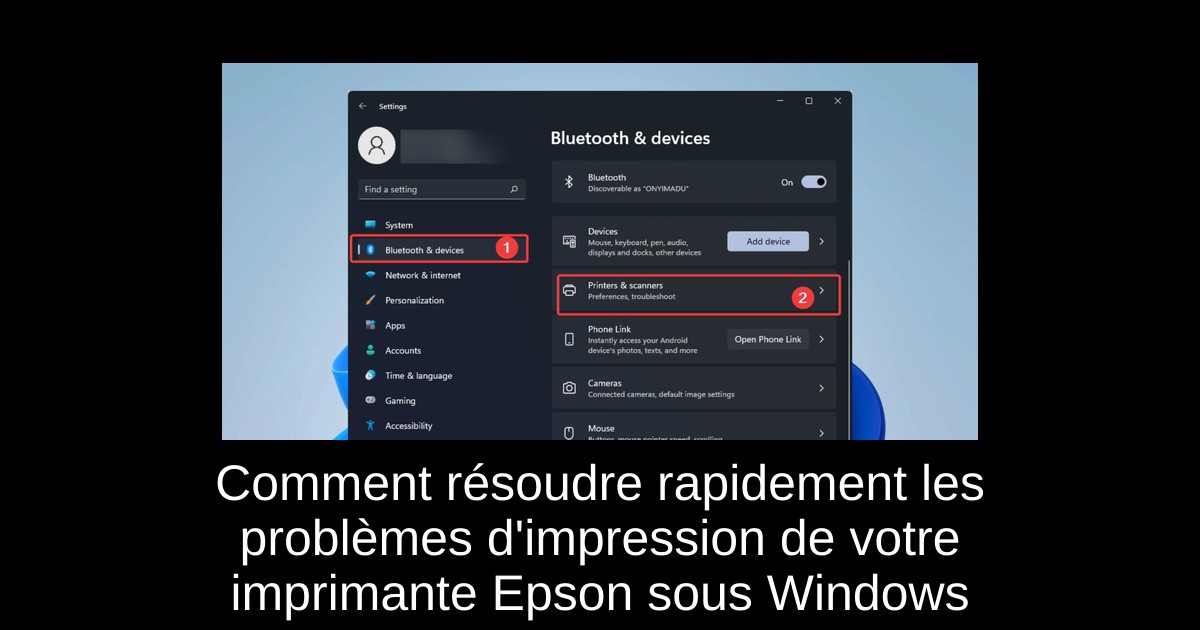
Vous êtes face à un problème frustrant : votre imprimante Epson refuse obstinément d’imprimer. Que ce soit pour un document de travail urgent ou pour immortaliser vos derniers moments de jeux vidéo, cette situation peut vraiment agacer. Heureusement, il existe des solutions rapides et simples pour résoudre ce type de désagrément. Dans cet article, nous vous proposons une série de solutions efficaces qui s'appliquent à tous les modèles d'imprimantes Epson, vous permettant de retrouver une impression fluide en un rien de temps. Découvrons ensemble les étapes à suivre !
Causes fréquentes des problèmes d'impression avec une imprimante Epson
Lorsqu'une imprimante Epson refuse d'imprimer, plusieurs facteurs peuvent être en jeu. Il peut s'agir d'un problème de connexion, de pilotes incompatibles, de niveaux d'encre faibles ou d'erreurs internes. Par exemple, des interruptions de la communication via USB, Wi-Fi ou Ethernet peuvent être source de désagrément. De même, un niveau d'encre trop bas ou des têtes d'impression obstruées peuvent entraver la fonction d'impression. Les bourrages papier et les réglages inadaptés comme une taille de papier incorrecte peuvent également poser problème. Enfin, des pilotes obsolètes, manquants ou corrompus, ainsi que des bugs de firmware, peuvent contribuer à la situation.
Avant de commencer à chercher des solutions complexes, il est bon de garder à l'esprit ces causes communes. Cela vous aidera à orienter votre diagnostic. Un minimum d'étapes simples peut souvent suffire à restaurer le bon fonctionnement de votre imprimante Epson.
Solutions étape par étape pour résoudre les problèmes d'impression d'une imprimante Epson
- 1) Redémarrez l'imprimante et l'ordinateur : Éteignez votre imprimante et votre PC. Débranchez l'imprimante pendant 30 secondes, puis rebranchez-la et redémarrez les deux appareils. Cela permet de résoudre les erreurs temporaires de communication.
- 2) Réinstallez le pilote de l'imprimante : Appuyez sur Windows + R, tapez devmgmt.msc et appuyez sur Entrée. Développez les files d'attente d'impression, faites un clic droit sur votre imprimante Epson et sélectionnez Désinstaller le périphérique. Redémarrez votre PC et rallumez l'imprimante pour que le pilote soit réinstallé automatiquement.
- 3) Vérifiez les connexions physiques : Remplacez ou reconnectez votre câble USB, vérifiez la connexion Wi-Fi sur l'écran de l'imprimante et vérifiez le statut du câble Ethernet et du routeur. Une câblage mal connecté peut empêcher l'impression.
- 4) Définissez votre imprimante Epson comme imprimante par défaut : Allez dans Paramètres → Périphériques → Imprimantes et scanners. Sélectionnez votre imprimante et choisissez Définir par défaut. Cela garantit que tous les travaux d'impression sont redirigés vers votre appareil.
- 5) Videz la file d'attente d'impression : Ouvrez le Panneau de configuration → Périphériques et imprimantes. Faites un clic droit sur votre imprimante Epson, puis sélectionnez Voir ce qui est en cours d'impression. Annulez toutes les tâches en attente.
- 6) Exécutez l'outil de dépannage d'imprimante Windows : Accédez à Paramètres → Mise à jour et sécurité → Dépannage → Autres dépanneurs. Cliquez sur Exécuter à côté de l'imprimante. Ce processus peut détecter et résoudre automatiquement les problèmes courants.
- 7) Redémarrez le service Spouleur d'imprimante : Appuyez sur Windows + R, tapez services.msc et appuyez sur Entrée. Faites un clic droit sur Spouleur d'impression et sélectionnez Arrêter. Supprimez les fichiers dans C:\Windows\System32\spool\PRINTERS, puis redémarrez le Spouleur d'impression.
- 8) Vérifiez les niveaux d'encre et les paramètres du papier : Assurez-vous que vos cartouches sont correctement installées et vérifiez les niveaux d'encre. Vérifiez également la taille et le type de papier dans les paramètres Windows ainsi que dans le bac de l'imprimante.
- 9) Activez l'impression directe : Allez dans le Panneau de configuration → Périphériques et imprimantes. Faites un clic droit sur votre imprimante Epson et sélectionnez Propriétés de l'imprimante. Ouvrez l'onglet Avancé et activez l'option Imprimer directement à l'imprimante.
- 10) Mettre à jour le firmware de l'imprimante : Téléchargez la dernière version du firmware pour votre modèle depuis la page d'assistance d'Epson. Exécutez le programme de mise à jour et suivez les instructions à l'écran.
- 11) Testez une impression autonome : Déconnectez l'imprimante de votre PC et utilisez le panneau de contrôle de l'imprimante pour imprimer une page de test. Si cela échoue, le problème est probablement interne à l'imprimante.
En suivant ces étapes, vous devriez être en mesure de surmonter la plupart des problèmes d'impression. Les erreurs courantes peuvent souvent être corrigées sans nécessiter l'intervention d'un professionnel.
Conclusion
En résumé, les problèmes d'impression avec une imprimante Epson sur Windows sont fréquents mais généralement faciles à résoudre. Les causes peuvent varier, allant de simples problèmes de connexion à des pilotes obsolètes. En suivant les étapes indiquées ci-dessus, vous pourrez diagnostiquer et résoudre rapidement ces désagréments. Pensez également à maintenir vos pilotes et votre firmware à jour pour éviter ces tracas à l'avenir. Si après toutes ces tentatives, le problème persiste, une assistance technique ou une intervention professionnelle pourrait être nécessaire. Quoi qu'il en soit, armé de ces conseils, vous êtes désormais mieux préparé pour faire face à ces défis !
Passinné en jeuxvidéo, high tech, config PC, je vous concote les meilleurs articles Nous nous aidons de l'IA pour certain article, si vous souhaitez nous participer et nous aider hésitez pas à nous contacter

Newsletter VIP gratuit pour les 10 000 premiers
Inscris-toi à notre newsletter VIP et reste informé des dernières nouveautés ( jeux, promotions, infos exclu ! )












